如何為 WordPress 創建暫存站點(簡易指南)
已發表: 2023-03-17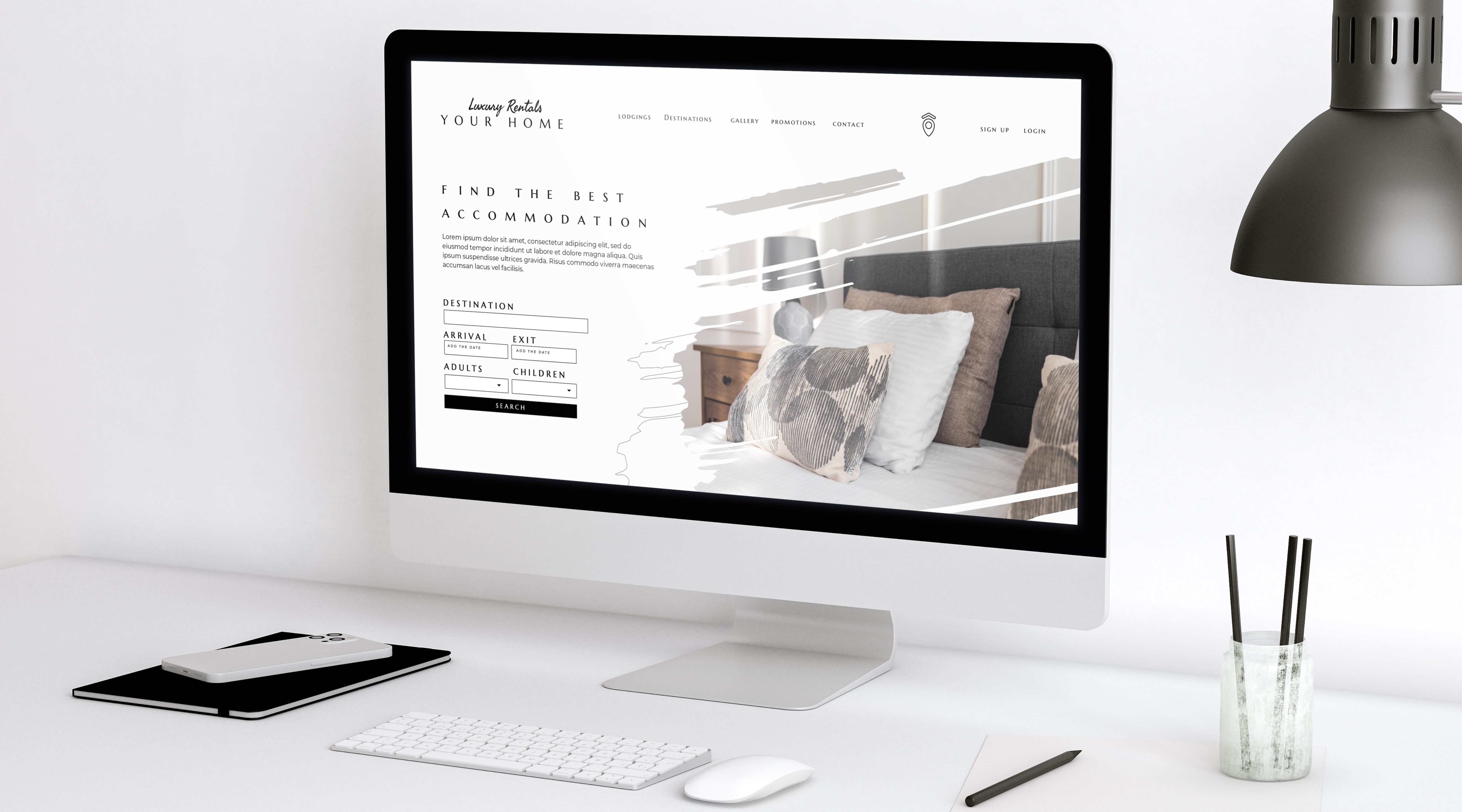
WordPress 登台站點是您的實時站點的副本,您可以部署它來測試新更改,然後再更新您的實時站點上的新更改。 登台站點是一個獨立的環境,您可以在其中試驗站點的新更新,而不會破壞您的實時網站。
WordPress 網站的暫存站點非常重要,因為它們允許您在錯誤或錯誤上線並破壞您的網站之前立即捕獲並修復它們。 登台站點可確保您的網站正常運行並針對您的受眾的需求進行優化。
如果使用正確的工具,創建暫存站點比聽起來容易。 讓我們深入探討如何輕鬆地為您的 WordPress 創建暫存站點。
使用 InstaWP 快速創建 WordPress 沙箱
要創建 WordPress 登台站點,您需要一個具有支持功能的登台環境,這些功能將拉入您的實時網站或在登台環境中創建新的登台站點以進行更改和更新。 這就是InstaWP來拯救的地方。
InstaWP 是領先的登台環境提供商,允許用戶在部署網站之前安全地創建和修改他們的網站。 InstaWP 的關鍵優勢之一是其用戶友好的界面,使用戶只需單擊一下即可創建暫存站點。 此外,用戶可以安裝 InstaWP WordPress 插件,從他們的生產站點創建臨時站點。
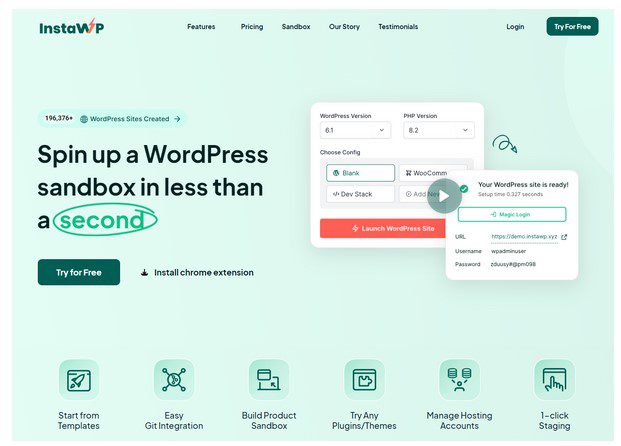
InstaWP 提供了一個簡單且用戶友好的界面,提供了創建臨時站點的一鍵式解決方案。 此功能使開發人員和網站所有者能夠在不影響實時網站的情況下測試新功能、更改和更新。
以下是使用 InstaWP 為 WordPress 創建暫存站點的步驟:
- 創建一個帳戶:如果您沒有現有帳戶,您可以創建一個新帳戶。InstaWP 提供免費帳戶選項,允許用戶在升級到付費計劃之前測試平台的特性和功能。
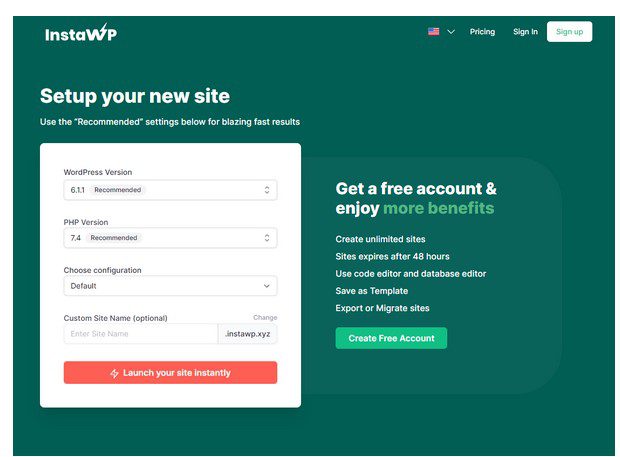
- 啟動您的第一個 WordPress 測試站點:登錄到您的帳戶後,您只需單擊一下即可創建臨時站點。InstaWP 暫存環境提供了一個安全可靠的環境來測試和試驗更改,然後再將它們部署到實時站點。
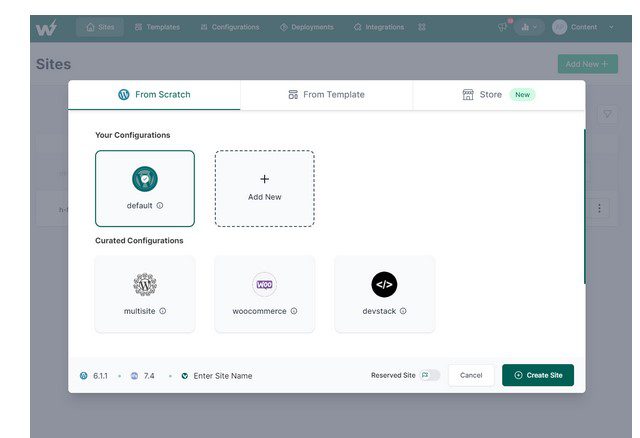
- 登錄到 WordPress 測試站點: InstaWP WordPress 沙箱暫存環境提供了 2 個選項,您可以輕鬆使用它們來登錄到您的測試站點。您可以通過單擊複製提供的鏈接或單擊魔術登錄按鈕來登錄到您的測試 WordPress 站點。 這兩個按鈕中的任何一個都會讓您無縫登錄到您的測試 WordPress 站點。

InstaWP 的最佳功能
使用 InstaWP 創建 WordPress 暫存站點是一個簡單的過程,它提供了一個安全的環境來測試更改,然後再將它們上線。 使用 InstaWP 的登台環境功能和工具,網站所有者和開發人員可以改善網站功能、用戶體驗和整體性能。 以下是 InstaWP 提供的最佳功能。
- 更改 PHP 版本:InstaWP 提供了一個簡單的過程來更改 WordPress 暫存環境中的 PHP 版本。 登錄後,導航至儀表板左側的設置選項卡。 從那裡,選擇 PHP 版本選項。 訪問 PHP 版本選項後,您可以選擇所需的 PHP 版本。 InstaWP 提供一系列 PHP 版本,包括最新版本。 單擊保存按鈕將更改應用到您的 WordPress 暫存環境。
- 能夠啟動 WordPress 舊版本:如果您需要啟動舊版本的 WordPress,您可以使用 InstaWP WordPress 沙箱。 InstaWP 提供一系列 WordPress 版本,可以從儀表板輕鬆訪問和啟動。
- 使用 InstaWP WordPress 沙箱,您可以創建預配置的模板。 InstaWP 中的預配置模板意味著您已經配置的現有暫存站點。 InstaWP 允許您使用相同的配置來創建新的 WordPress 暫存站點。 此功能還可以幫助您在舊網站上線時構建新網站。 要創建預配置模板站點,請單擊模板菜單導航,單擊以添加模板,然後選擇您選擇的現有模板。 接下來,使用必要的輸入填寫表格並保存。
- 連接到實時 WordPress 站點是您想要部署的 InstaWP 功能之一,當您想要在舊站點處於活動狀態時構建新的 WordPress 站點時。 您可以通過從插件存儲庫安裝 theInstaWP 插件並按照說明連接到您的實時網站。
- 輕鬆安裝和試用來自 WordPress.org 的任何 WordPress 插件:此功能使您能夠在實時部署站點時安裝對 WordPress 暫存站點有用的任何插件。
- 與團隊和客戶共享訪問權限:適用於 WordPress 的 InstaWP 暫存環境允許您與團隊和客戶共享條目。 此功能可確保與您的團隊成員和客戶進行無縫協作。
- 內置代碼和數據庫編輯器:InstaWP 為您提供內置數據庫編輯器,讓您無需從 WordPress 暫存環境即可編輯數據庫
- 使用 WP-CLI 訪問命令行界面:InstaWP 確保您可以通過它提供的 WP-CLI 界面訪問命令行。 這對開發人員特別有用。
使用 InstaWP 的登台環境和工具,網站所有者和開發人員可以改善網站功能、用戶體驗和整體性能。

使用託管服務提供商的登台站點功能
您可以利用託管服務提供商的暫存環境在舊網站還存在時構建新的 WordPress 網站。 作為用戶,您將擁有一個 WordPress 暫存環境來創建、更改和測試 WordPress 站點。
使用 WordPress 的暫存站點可以讓您測試新功能並進行更改,而不會影響實時網站。 這對於依賴其網站獲取收入或流量的企業或個人特別有用。
- WPEngine:使用 WPEngine,可以創建用戶網站的備份並將其遷移到暫存環境。 此外,還有一個選項可用於從現有備份創建暫存站點。 這使用戶能夠在不影響實時網站的情況下進行試驗和更改。
- Kinsta:Kinsta 是另一個具有暫存網站功能的託管服務提供商。 它幫助用戶為他們的 WordPress 網站創建一個暫存環境。 它允許用戶只需單擊一下即可創建暫存站點,並將其與實時站點同步。 這樣,用戶可以在不影響實時網站的情況下測試新功能和更改。
配置您的暫存站點
要配置暫存站點,您必須進行必要的更改以符合所需的規範。 這可能包括修改數據庫設置、更改主題或插件以及調整安全設置。
在 WordPress 中配置暫存站點時,需要注意以下幾點:
- 更新您網站的 URL:創建臨時網站通常會使用與實際網站不同的 URL。 您必須配置和更新它以匹配您的實時站點的 URL。 這將確保您的所有鏈接和其他功能在實時站點上都能正常工作。
- 更新您的插件和主題:更新站點 URL 後,您必須確保所有插件和主題都是最新的。 這將確保您的登台站點運行與實時站點相同的插件和主題版本。
測試您的暫存站點
要測試您的暫存站點,您應該檢查構成您網站的頁面、鏈接、表單和其他重要功能。 確保站點的所有元素都正常運行以向訪問者提供無縫體驗至關重要。
定期測試暫存站點還有助於防止在啟動網站時出現任何潛在問題。 通過事先識別和修復任何錯誤或問題,您可以確保您的網站順利運行,增強用戶體驗並提高用戶滿意度。
更改您的登台測試 WordPress 網站
配置和測試暫存站點後,您可以在不影響實時版本的情況下更改您的網站。 這種方法提供了一個安全的環境來測試和試驗更改,然後再將它們部署到實時站點。
以下是您可以對暫存站點進行的五項常見更改:
- 設計更改:您可以嘗試不同的設計元素,例如顏色、字體、佈局和圖像,以提高網站的視覺吸引力。
- 內容更改:您可以修改或向您的網站添加內容。 這可能包括更新產品說明、添加新博客文章或更改主頁上的副本。
- 功能更改:您可以添加新功能或修改現有功能,例如添加購物車、集成支付網關或實施聯繫表。
- 性能優化:您可以分析和優化網站的性能,例如減少頁面加載時間、提高網站速度或增強網站安全性。
- SEO 優化:您可以通過優化內容、元數據和其他頁面元素來提高網站的搜索引擎排名。
將更改推送到您的實時網站
一旦您對對登台站點所做的測試更改感到滿意,就可以將它們推送到您的實時站點。 如果您使用 InstaWP 創建暫存站點,則可以使用遷移器插件將更改從暫存站點推送到實時站點。 如果您正在使用託管服務提供商的登台站點功能,那麼他們可能有一個內置功能,讓您只需單擊一下即可將更改推送到您的實時站點。
結論
為 WordPress 創建暫存站點是在將更改和更新推送到您的實時站點之前測試更改和更新的重要步驟。 使用可靠的託管服務提供商和暫存站點插件,您可以輕鬆創建暫存站點來測試更改並排除故障。
創建暫存站點的一個絕佳選擇是使用 InstaWP,這是一個提供暫存環境的免費 WordPress 託管平台。 使用 InstaWP,您只需單擊一下即可創建暫存站點,然後通過更新您網站的 URL 並確保所有插件和主題都是最新的來配置它。 然後您可以測試網站的功能以確保一切正常。
InstaWP 的登台環境可以讓您有信心對您的網站進行更改和改進,而不會危及您的實時網站的性能。 使用暫存站點,您可以徹底測試更改、解決問題並確保您的網站始終順暢運行。
常問問題
- WordPress 有沙盒模式嗎?
答:沒有。WordPress 沒有內置沙盒模式; 您可以使用不同的工具和服務(如 InstaWP)創建自己的沙箱。
- 我需要 WordPress 暫存嗎?
答:你會的。 WordPress 暫存允許您更新
需要時您的實時站點
- 如何在上線前測試我的 WordPress 網站?
答:有了 WordPress 的暫存環境,您可以測試您的網站
功能、內容、設計、SEO 和性能。
- 我在哪裡可以練習 WordPress?
Ans:您可以使用 InstaWP 暫存環境來練習 WordPress。
